vivo手机是如何截屏
vivo手机截屏操作简单便捷,只需轻轻按下音量减键和电源键即可完成截屏,这一功能在我们日常使用手机时十分常见,无论是保存有趣的聊天记录、精彩的瞬间照片还是重要的信息截图,都能轻松实现。vivo手机的截屏功能让我们的手机操作更加便捷,让我们能够更加方便地记录和分享生活中的精彩瞬间。
vivo手机截屏操作步骤
步骤如下:
1.其实最最简单的当然就是,同时摁下home键和电源键两个按键,就可以实现截屏功能,这个对于每一部手机都是通用的。

2.当然还有其他截屏功能的,我们在屏幕下方往上滑,滑出快捷按键。然后找到‘超级截屏’,点击打开后就会出现一个截屏模式图标
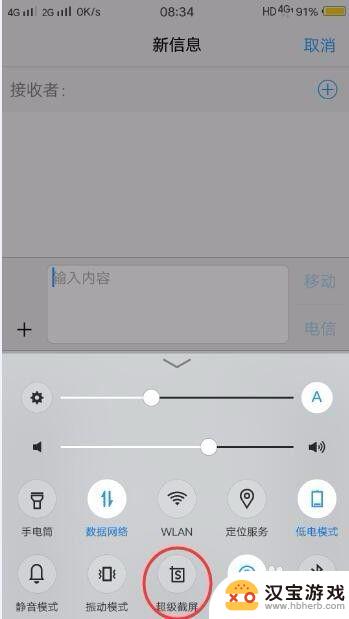
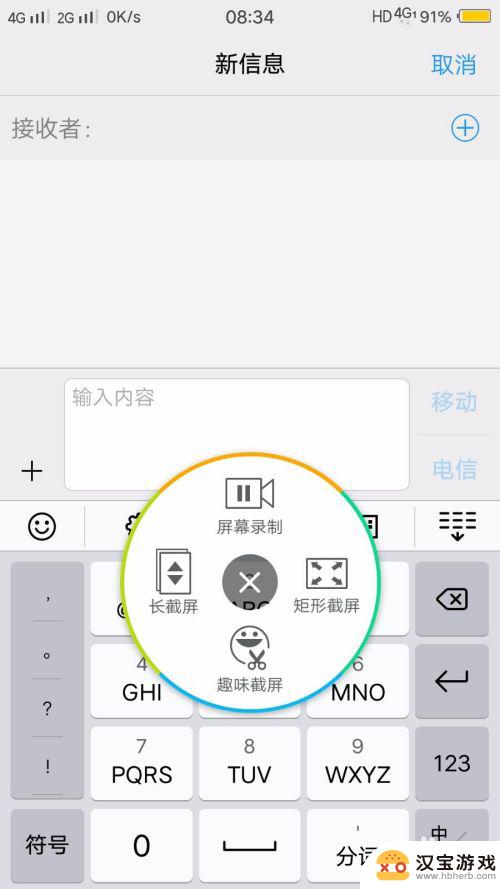
3.比如我们打开第一个长截屏,然后界面就会跳转。你会方形上面有个小绿圆点,那个是可以上下拖拉的,按你的截屏范围上下拉,然后点击下一屏,下方也会出现一个箭头,可以上下拖拉,根据你的截屏内容进行调整。然后保存。
我们看到人家发的那种很长很长的图片,就是使用的这种长截屏,如果你的页面很多,它可以不断的下一屏。所以会得到一个很长的图片
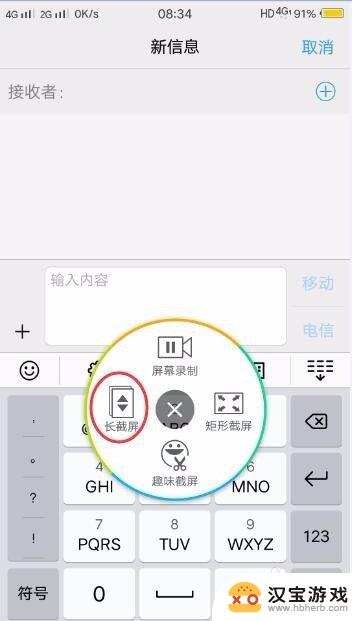
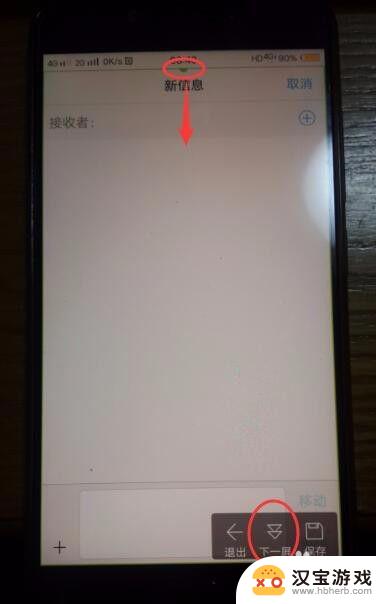
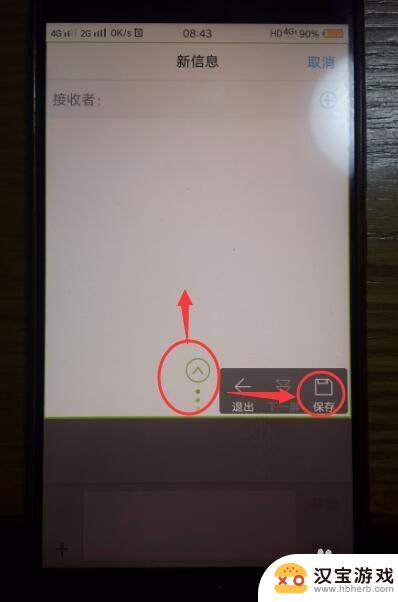
4.我们再打开矩形截屏,这个比较好理解。点击后就会出现一个编辑框,你可以自由选择大小,你还可以在截图内自由涂鸦,然后保存
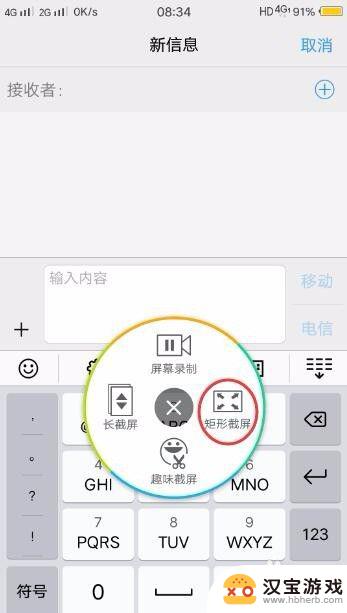
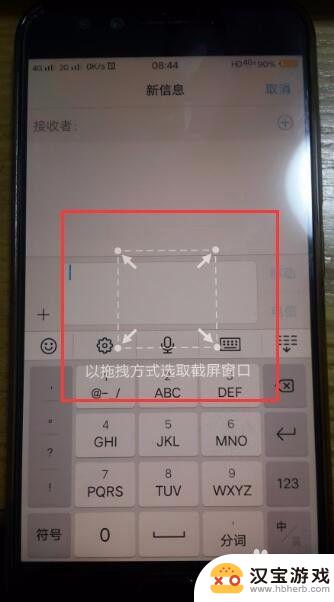
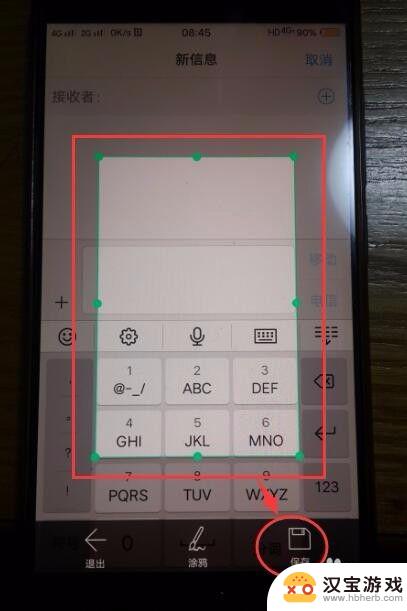
5.接下来的这个趣味截屏,比较另类化了。我们打开后还会出现三个截屏。图形、套索和涂鸦截屏。
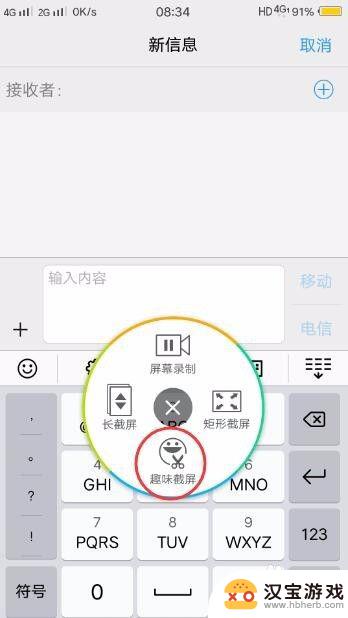

6.比如说是图形截屏,系统会自带一些图案形状,然后截屏后就是以这种图形保存。比较可爱。

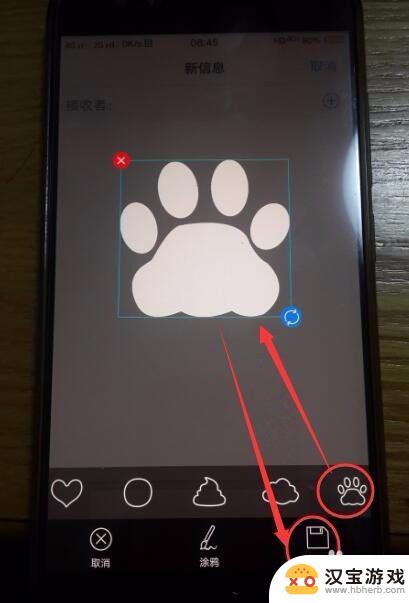
7.套索截屏,就是你在要截屏的画面上面任意画圈或者其他图形,然后就会在桌面中间出现你刚才截屏的位置。
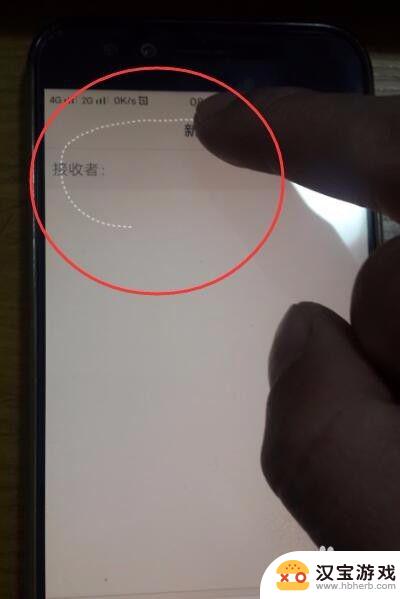
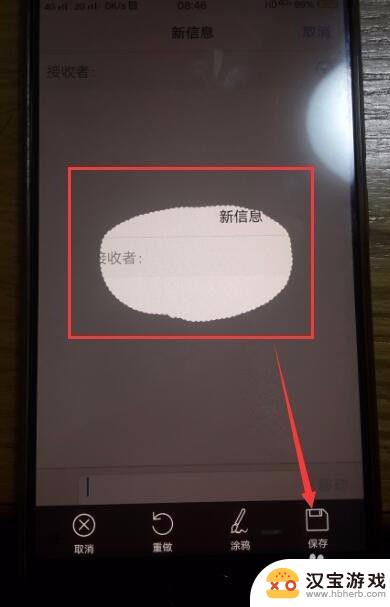
8.最后的涂鸦截屏,点击这个截屏后。图片呈暗色,当你用手指划过的地方,就会明亮,点击保存后,图片就是以你明亮的位置进行存储的。
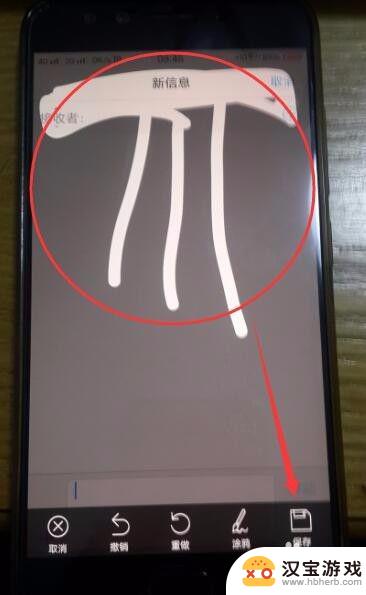
以上就是vivo手机如何截屏的全部内容,有需要的用户可以根据小编提供的步骤进行操作,希望对大家有所帮助。
- 上一篇: vivo手机怎么投屏到笔记本上
- 下一篇: 照片权限苹果手机怎么设置
热门教程
最新手机软件
- 1
- 2
- 3
- 4
- 5
- 6
- 7
- 8
- 9
- 10
















